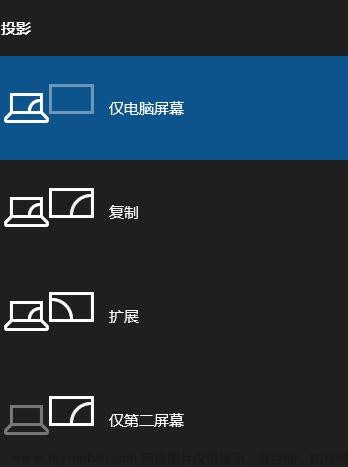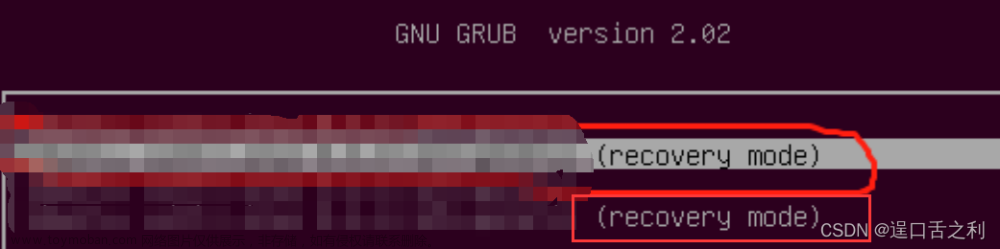前言:
之前搜索这个问题,都在说要重启电脑进入安全模式初始化分辨率参数,但是我就不是很想重启,所以就瞎猫碰到死耗子了。
场景:(我理解的原因是黑屏的显示器支持的分辨率太少,修改后导致显示器某个参数错乱)
一台笔记本(主屏)和一个低配显示器(当拓展屏)
问题现象:
修改分辨率导致黑屏(就像视频线掉了一样),调回来分辨率问题依旧。
注:该解决方案要保证有一个显示器好使的情况下才有效,
或者,
能够直接通过别的电脑或手机直接远程到黑屏显示器的电脑,去修改分辨率。
(这个已经就是大致的解决方案了,有思路不需要往下看了,“ 因为是显示器的问题,所以远程软件能看见显示器的内容,别用奇怪的想法去质疑。“ =.= ”)。
再重复一遍,能直接远程到电脑的,直接自行操作修改分辨率,不需要往下看了!!!
话不多说,上方案!
1. 下载一个可以修改分辨率的远程软件,我这里用的是ToDesk(免费)。
官网在这里:ToDesk远程桌面软件-免费安全流畅的远程连接电脑手机
这个软件不仅可以电脑之间远程,也可以手机远程电脑,所以这里根据自己的实际情况去下载对应的应用(小声嘀咕:电脑怎么下载软件,怎么安装应该不需要教吧...)
2. 选中黑屏的显示器,查看并记住之前好使的分辨率参数。(一般记住分辨率后面带有 ” (推荐) “ 字样的选项)


3. 下面调分辨率给出两种教程,3.1电脑远程电脑 / 3.2手机远程电脑
3.1 电脑远程,远程成功后(怎么远程应该不至于不会吧...,Tips: 远程的输入被远程的 "设备代码" 和 "临时密码 / 自定义密码")找到浮动的小圆球(如图)点击,选择之前记住的选项。

3.2 手机远程 (考验视觉的时候到了!)
3.2.1 右下角点开到(如图)的工具栏,往下滑,找到 ” 屏幕 “ ,别急着点分辨率

3.2.2 点击 “ 屏幕切换 ”,选中你需要改的屏幕(根据图里那个设置确认要修改的屏幕是屏幕几)

3.2.3 选好后,能看到黑屏的显示器界面了,返回,点击 “ 屏幕分辨率 ”

3.2.4 选中之前,记好的推荐分辨率。 文章来源:https://www.toymoban.com/news/detail-739040.html
文章来源:https://www.toymoban.com/news/detail-739040.html
问题解决!文章来源地址https://www.toymoban.com/news/detail-739040.html
到了这里,关于修改过高分辨率导致显示器黑屏 - 解决之无脑篇的文章就介绍完了。如果您还想了解更多内容,请在右上角搜索TOY模板网以前的文章或继续浏览下面的相关文章,希望大家以后多多支持TOY模板网!